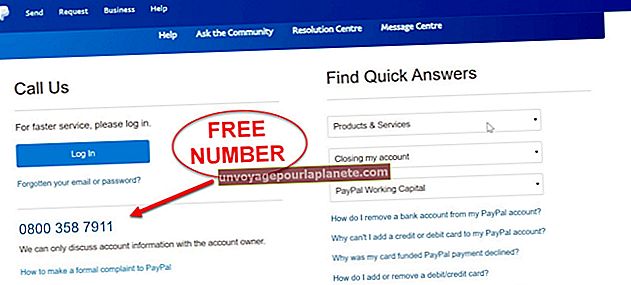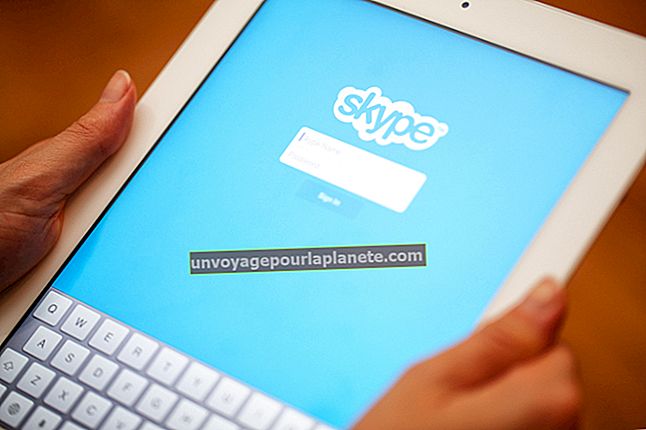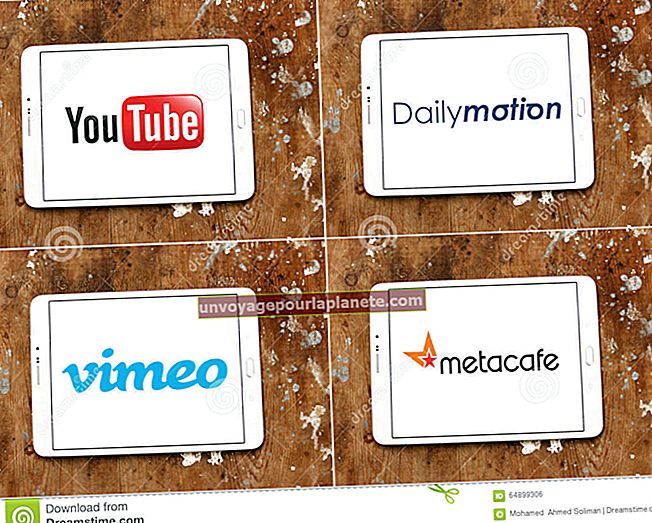如何在Word 2007中复制整个页面
Microsoft Word使复制和粘贴从单个字符到文本和图形的多个页面的所有内容变得容易。如果需要,您可以复制整个文档,然后粘贴到单独的文档中,而无需任何高级技能。但是,从任何Microsoft Word文档(包括2007版本)复制一个页面或多个页面时,都需要考虑一些注意事项。复制很简单,但是在粘贴时,您必须确定格式是否重要。在具有默认格式的简单文本文档中,这无关紧要。如果您创建的文档具有自定义间距、文本、标题和图形,则格式是需要考虑的重要问题。
复制页面
如果要复制文档中的所有内容,请按键盘上的CTRL + A。这是一个全选功能,可以复制所有内容。它适用于一页纸的文档,其中所有内容都需要一份副本。要在一个或多个页面上选择副本的特定部分,请单击并按住内容开头的光标并将其向下拖动到结尾。这突出显示了您要复制的所有内容。选择键盘上的 CTRL+C 复制文档上突出显示的所有内容。
Microsoft Word中的粘贴格式
在Microsoft Word中复制文本和图形是第一步。接下来,您必须在文本保留在您的记忆中或剪贴板上时粘贴该文本。打开要粘贴内容的新文档或现有文档。单击您希望内容开始的页面部分。闪烁的页面光标将指示粘贴开始的位置。对于不需要特殊格式的文本,只需选择CTRL + V即可粘贴文本。
要完全按照其他文档中显示的文本或什至从外部来源(例如网页)粘贴文本,请单击 CTRL+V 进行粘贴,然后从粘贴后出现的 Word 菜单中选择粘贴选项图标。如果需要,选择保留原始格式的选项。
转换页面
您还可以将Word页面转换为PDF文档。如果这是您要寻找的途径,那么除非您在转换之前将特定页面粘贴到其他文档中,否则复制页面将无济于事。要转换文档,请从菜单中选择导出,然后在另存为部分中选择 PDF 作为文档类型。此下拉菜单中还有其他几种格式。